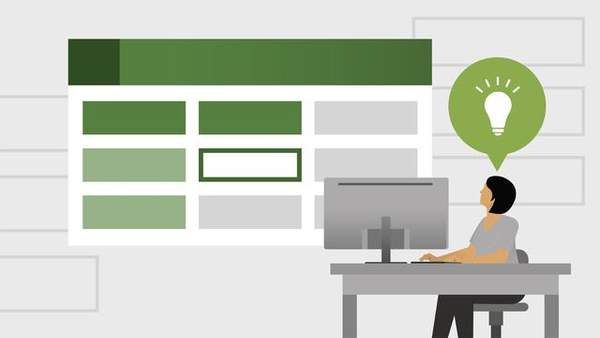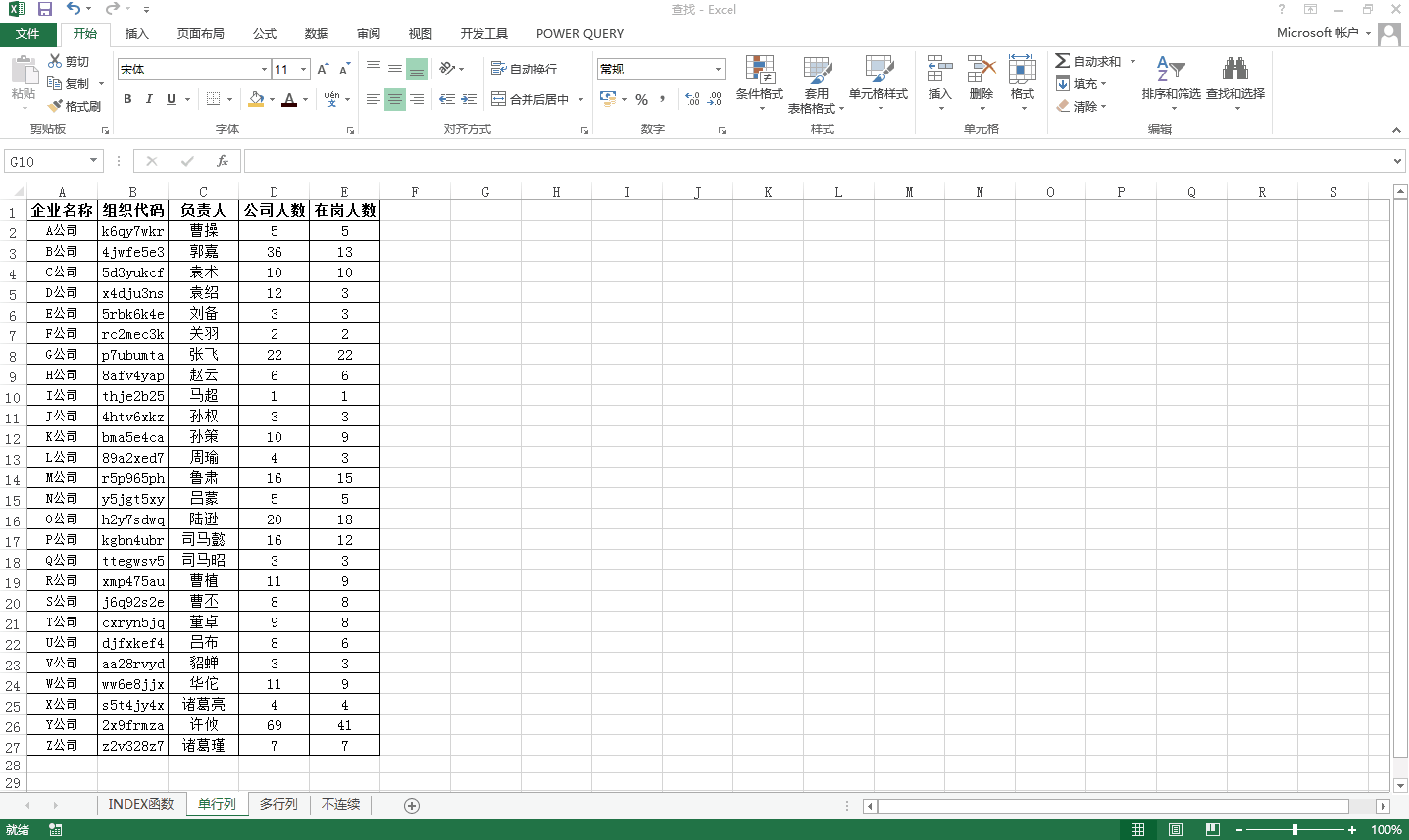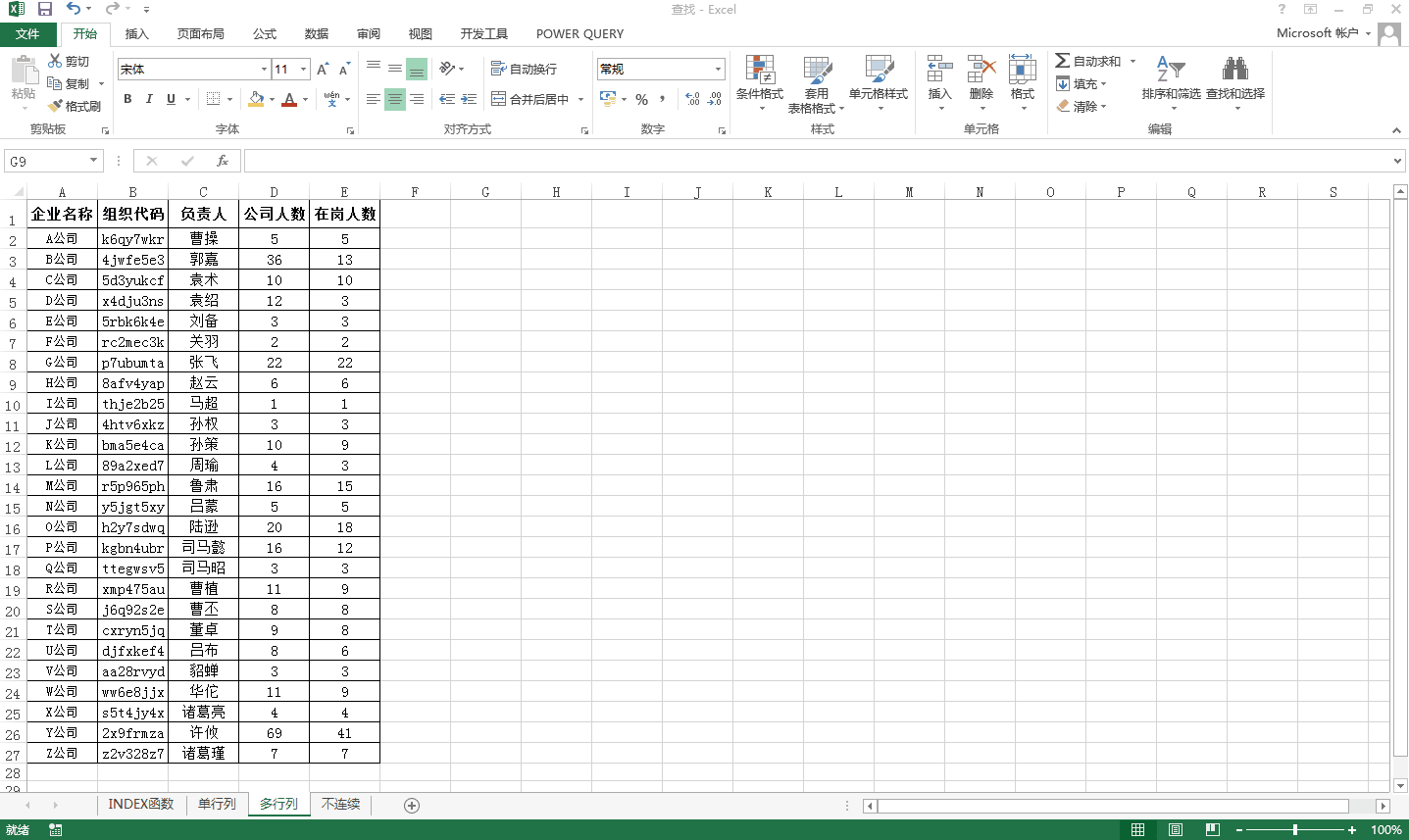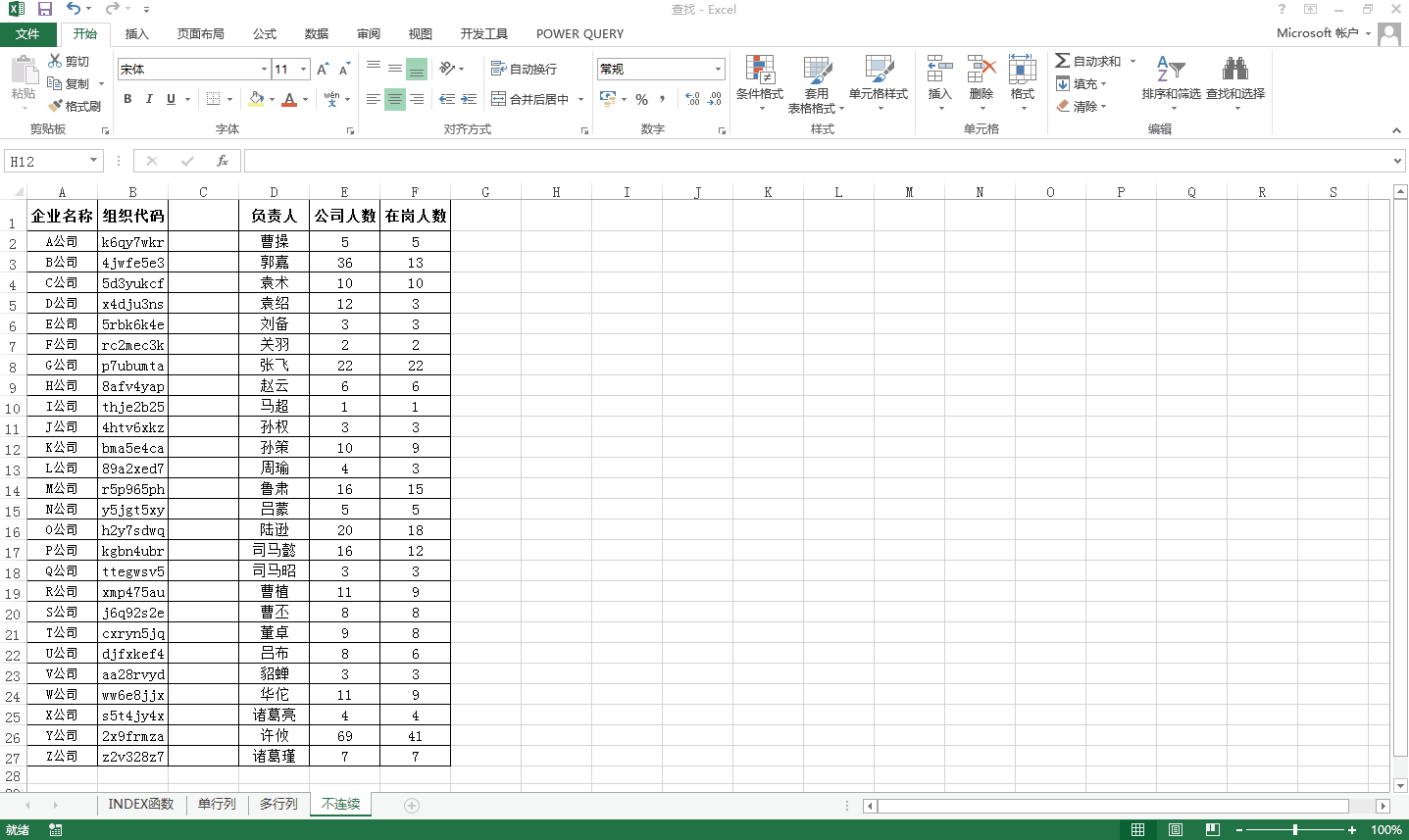Excel表格index函数用来干嘛(Excel表格index函数的使用方法及实例)
昨天我们分享了MATCH函数的使用方法,在Excel中查找引用是高频函数,不论你从事什么工作都会经常用到。今天我们就来分享一下专门引用的函数,它就是INDEX。
INDEX表示在给定的单元格区域中,返回特定行列交叉处单元格的值或引用。它最多由4个参数,先来看简单一点的,3个参数,分别是:array, row_num, [column_num],分别表示数据区域,行数,列数。当我们只在一行或一列中引用时,只需要其中两个参数,而且会根据选中的区域,自动匹配到行或者列。举个例子,请看下图:
我们输入=INDEX(C2:C11,3),返回的就是在C2至C11的这一列中第三个单元格的内容。输入=INDEX(A2:E2,2),返回的是A2到E2这一行第二个单元格的内容。
当数据区域多行或多列的时候,就要用到三个参数了,例如:
我们输入=INDEX(A2:E27,8,3),表示在A2到E27这一区域中第8行第3列的单元格的内容,向下拖拽,就成了相对引用了,即区域不断下移,后两个参数保持不变。当然你可以将区域锁定,然后借助ROW和COLUMN函数来替代第二个和第三个参数,实现拖拽填充的效果。
对于四个参数,Excel是这么显示的:reference, row_num, [column_num], [area_num],分别表示数据区域,行号,列号,区域号,这里是用于多个不连续区域的引用,请看下面示意图:
我们输入=INDEX((A2:B27,D2:F27),6,2,1),表示在这两个不连续的区域中,引用第一个区域中的第6行第1列的单元格内容,而输入=INDEX((A2:B27,D2:F27),8,1,2)则表示在第二个区域中引用第8行第1列单元格的内容。注意这里的不连续区域不管有几个,都要用括号括起来,否则会出错。
好了,INDEX函数的基本用法就是这么多,你掌握了吗?